什么是 QuickLook
QuickLook(快速预览)首次出现在 Mac OS X 10.5 中,用户可以在不开启外部软件的情况下按下空格键快速预览文件,属于 Mac OS X 的优秀特性,它的简单和高效得到很多 Mac OS X 用户的认可。它还有个更传神的名字——「一指禅」。
qlImageSize for Mac(QuickLook图片尺寸和体积大小的扩展插件)
立即下载
qlImageSize for Mac是一个易于使用的小型QuickLook插件,适用于Mac OS ,可在标题栏中显示图像的尺寸及其大小。qlImageSize Mac版还可以动态地在Finder中显示iPhone压缩的PNG,而不会创建任何临时文件。
2019-09-10 5.2 MB 简体中文如何在Mac上正确使用分屏功能
macOS提供了一个方便的功能,可以并排查看两个应用程序,同样分割屏幕。下面小编就为大家介绍一下如何在Mac上使用Split View功能 。无论您是想更有效地完成某些工作还是浏览网页时更轻松地执行多任务,在Split View中构建的macOS都是一项非常有用的功能。

为什么要扩展 QuickLook 的兼容性
当我只是想查看而不修改文件的时候,QuickLook 一直是我的最佳选择。比如查看一个 .psd 文件,只需要选中文件并按下空格键就可以立即弹出,要比打开 Photoshop 快得多。使用过程中,我们也发现 QuickLook 也并非是万能的,有一些文件格式它是打不开的,比如 .markdown, .mkv 等常用格式。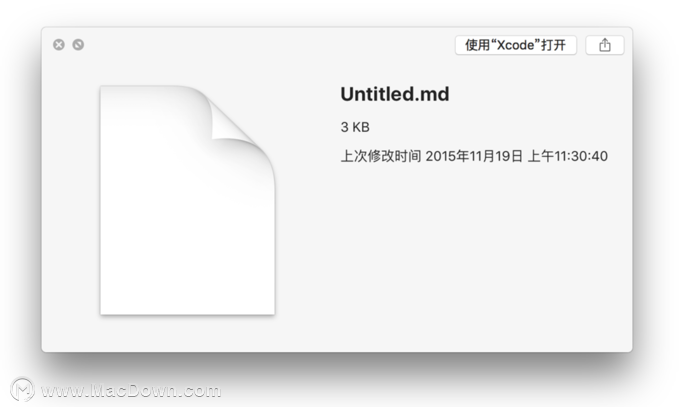 还好我们可以通过安装插件的形式扩展 QuickLook 的兼容性。另外,QuickLook 插件不仅可以让它兼容更多格式,还可以让已经兼容的格式呈现出更全面的信息。接下来我们一起了解一下具体步骤:
还好我们可以通过安装插件的形式扩展 QuickLook 的兼容性。另外,QuickLook 插件不仅可以让它兼容更多格式,还可以让已经兼容的格式呈现出更全面的信息。接下来我们一起了解一下具体步骤:
如何安装/卸载 QuickLook 插件
方法 1. 手动安装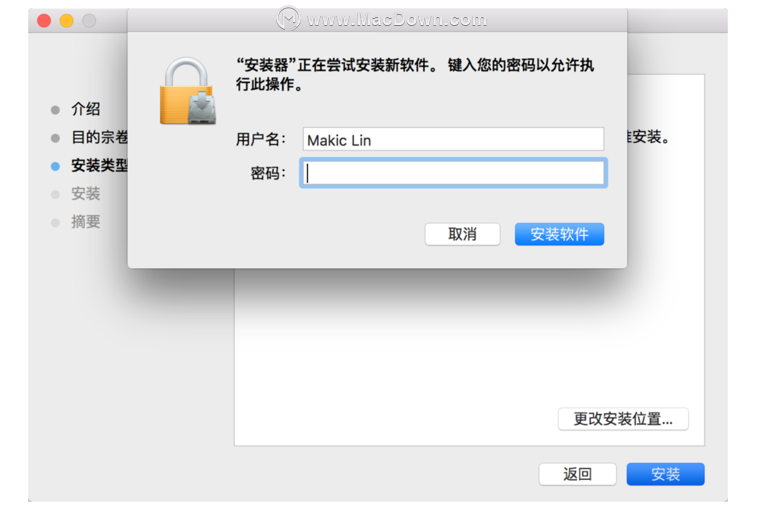 由于不是苹果官方制作,也没有统一的发行平台,在这里小编将插件打包成 .dmg 安装包,安装较为简单;但有些插件是以单个文件的形式出现,后缀名为 .qlgenerator,安装比较繁琐,下面的教程来告诉大家如何安装 .qlgenerator 格式的插件,以兼容 Markdown 为例:
由于不是苹果官方制作,也没有统一的发行平台,在这里小编将插件打包成 .dmg 安装包,安装较为简单;但有些插件是以单个文件的形式出现,后缀名为 .qlgenerator,安装比较繁琐,下面的教程来告诉大家如何安装 .qlgenerator 格式的插件,以兼容 Markdown 为例:
1. 下载插件:能让 QuickLook 兼容 markdown 的插件不止一个,我从 Github 上面找到 qlmarkdown 这个插件。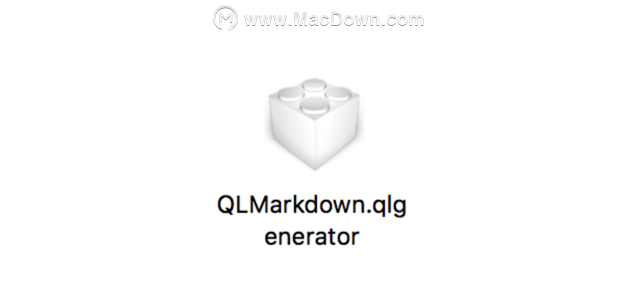 2. 将插件移动到 /Library/QuickLook 目录下:打开 Finder ,使用「前往文件夹」(菜单栏位置:前往 - 前往文件夹;快捷键:⇧shift ⌘cmd G)前往 /Library/QuickLook,将刚才下载的插件移动到这里(此处需要输入密码)。
2. 将插件移动到 /Library/QuickLook 目录下:打开 Finder ,使用「前往文件夹」(菜单栏位置:前往 - 前往文件夹;快捷键:⇧shift ⌘cmd G)前往 /Library/QuickLook,将刚才下载的插件移动到这里(此处需要输入密码)。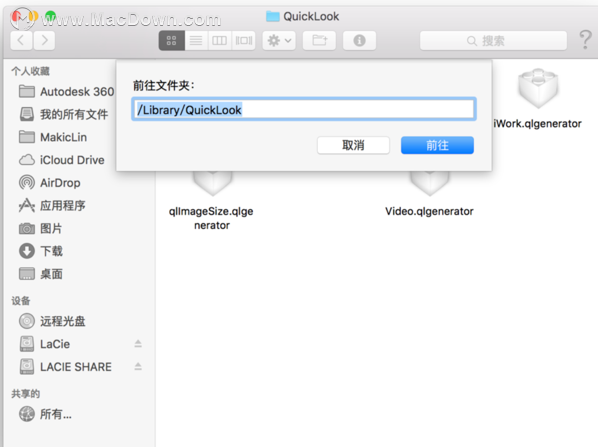 3.使用「终端」重启 QuickLook:我们可以在 LaunchPad 或 Spotlight 中找到 终端(Terminal)。
3.使用「终端」重启 QuickLook:我们可以在 LaunchPad 或 Spotlight 中找到 终端(Terminal)。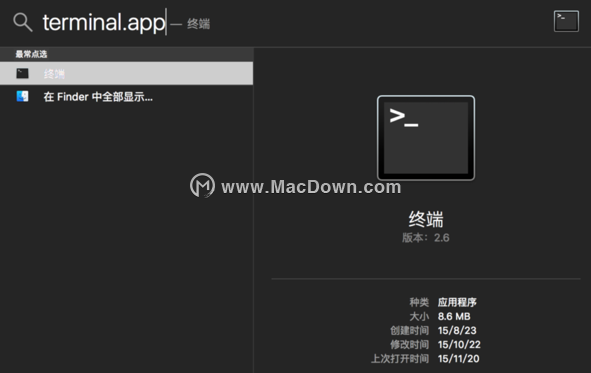
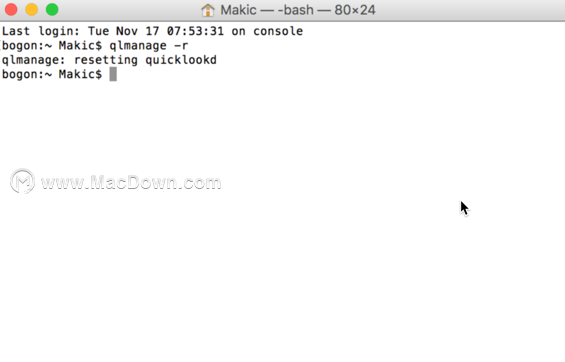 输入
输入 qlmanage -r 并回车。看到上面的命令就说明重启成功,这时候我们使用「一指禅」预览 Markdown 文件就不是一片空白了。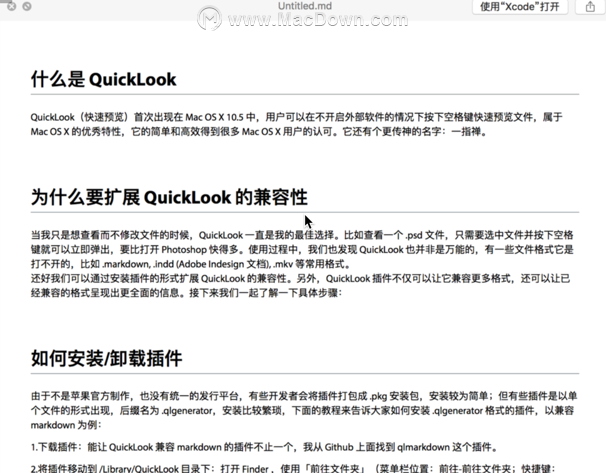 方法 2. 使用 HomeBrew Cask 安装
方法 2. 使用 HomeBrew Cask 安装
如果你习惯于使用 HomeBrew Cask 安装和卸载软件的话,只需要在「终端」中执行相应格式命令即可:
安装:brew cask install 文件名
卸载:brew cask uninstall 文件名
例如,如果你希望安装或卸载 QLMarkdown,则只需要将前述「文件名」替换为 qlmarkdown 即可,如:
brew cask install qlmarkdown
更多Mac软件的精彩教程,请关注https://www.我们/。
MacOS Catalina将于10月发布
对于那些一直想知道macOS Catalina即将问世的人来说,Apple宣布将于10月发布MacOS Catalina。虽然尚未确定发布的确切日期,但10月比今年早些时候提供的MacOS Cat


